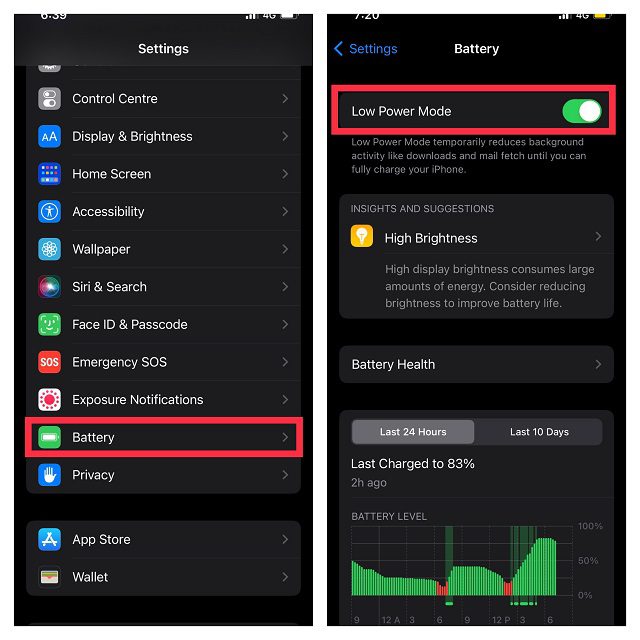
Khi iPhone của bạn sắp hết pin, iOS sẽ bật lên yêu cầu bạn kích hoạt “Chế độ năng lượng thấp” để tắt ngay lập tức tất cả các hoạt động nền nhằm kéo dài thời lượng pin. Sau khi được kích hoạt, chế độ tiết kiệm năng lượng sẽ tiếp tục bật cho đến khi iPhone của bạn được sạc đầy. Bên cạnh đó, bạn cũng có thể bật Chế độ năng lượng thấp theo cách thủ công khi cần để kéo dài thời lượng pin cho thiết bị iOS của mình. Mặc dù đây là một triển khai được cân nhắc kỹ lưỡng, nhưng bạn có muốn tự động bật Chế độ năng lượng thấp trên iPhone của mình khi pin đạt đến một tỷ lệ phần trăm nhất định không? Với một phím tắt, bạn có thể tự động hóa chế độ tiết kiệm năng lượng trong iOS 15. Hãy để tôi giúp bạn thiết lập!
Tự động vào Chế độ năng lượng thấp trên iPhone (2022)
Chế độ năng lượng thấp là gì và nó hoạt động như thế nào trên iPhone?
Lần đầu tiên được giới thiệu trong iOS 9 (2015), Low Power Mode được thiết kế để kéo dài tuổi thọ pin iPhone. Kích hoạt chế độ tiết kiệm năng lượng này ảnh hưởng đến các chức năng sau:
- Làm mới ứng dụng trong nền
- 5G (ngoại trừ truyền phát video)
- Tải xuống email
- Một số hiệu ứng hình ảnh
- Tự động khóa (mặc định 30 giây)
- Ảnh iCloud (Tạm thời bị tạm dừng)
- tải xuống tự động
Bằng cách vô hiệu hóa các hoạt động sử dụng nhiều năng lượng, iPhone của bạn có thể chạy lâu hơn một chút với mức tiêu thụ năng lượng hạn chế. Hoàn hảo khi bạn đang di chuyển và muốn thiết bị của mình hoạt động lâu hơn bình thường. Sau khi iPhone của bạn được sạc 80%, chế độ tiết kiệm năng lượng sẽ tự động tắt để cho phép điện thoại chạy bình thường trong nền.
Tuy nhiên, điều gì sẽ xảy ra nếu bạn thường quên kích hoạt chế độ này khi pin của bạn ở mức thấp và do đó muốn chạy chế độ này ở mức phần trăm mong muốn, chẳng hạn như 30% hoặc 15%? Chà, đây là lúc phím tắt chế độ năng lượng thấp của iPhone xuất hiện. Hãy tìm hiểu cách cấu hình nó:
Tự động hóa Chế độ năng lượng thấp trên iPhone của bạn
Để tự động hóa chế độ tiết kiệm năng lượng, chúng tôi sẽ định cấu hình một phím tắt có tên “Mức pin”. Là một phím tắt đáng tin cậy cho người dùng iPhone, nó hoạt động đáng tin cậy. Chỉ cần làm theo các bước dưới đây:
1. Đầu tiên, hãy mở ứng dụng Cài đặt trên iPhone của bạn. Sau đó chọn “Battery” và kích hoạt “Low Power Mode“.
2. Sau đó khởi chạy ứng dụng Phím tắt và chuyển đến tab “Tự động hóa” từ thanh điều hướng dưới cùng.
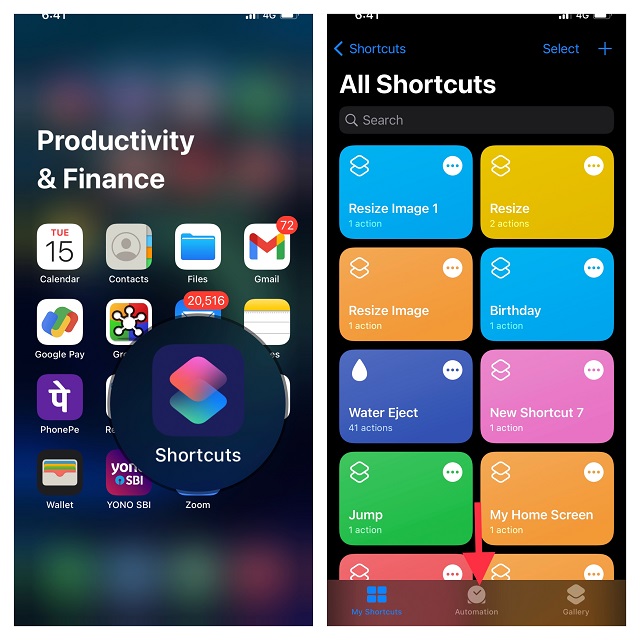
Lưu ý: nếu ứng dụng Apple Phím tắt không khả dụng trên thiết bị của bạn, hãy tải xuống từ App Store. Nó có sẵn miễn phí và hỗ trợ iPhone chạy iOS 12 trở lên.
3. Sau đó chọn “Tạo tự động hóa cá nhân”. Sau đó cuộn xuống để tìm Mức pin và chọn nó.
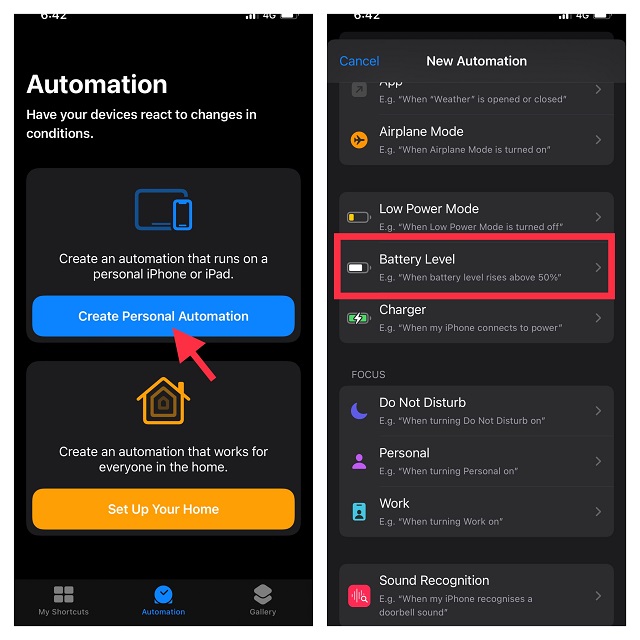
4. Sau đó kéo thanh trượt sang trái hoặc phải để chọn phần trăm pin khi bạn muốn Chế độ năng lượng thấp tự động bật trên iPhone của mình. Bạn cũng có thể bật chế độ tiết kiệm năng lượng khi thiết bị của bạn đạt hoặc giảm xuống dưới tỷ lệ phần trăm này. Ví dụ: tôi sẽ bật chế độ năng lượng thấp khi pin đạt 50%. Khi bạn đã chọn tỷ lệ phần trăm pin mong muốn, hãy nhấn Tiếp theo.
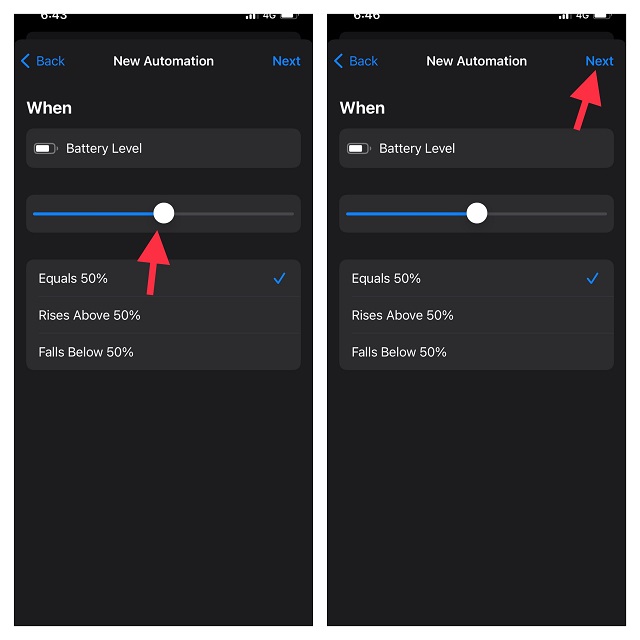
5. Tại đây, nhấn “Thêm hành động”. Sau đó tìm kiếm “Chế độ năng lượng thấp” trong thanh tìm kiếm và chọn “Đặt chế độ năng lượng thấp”.
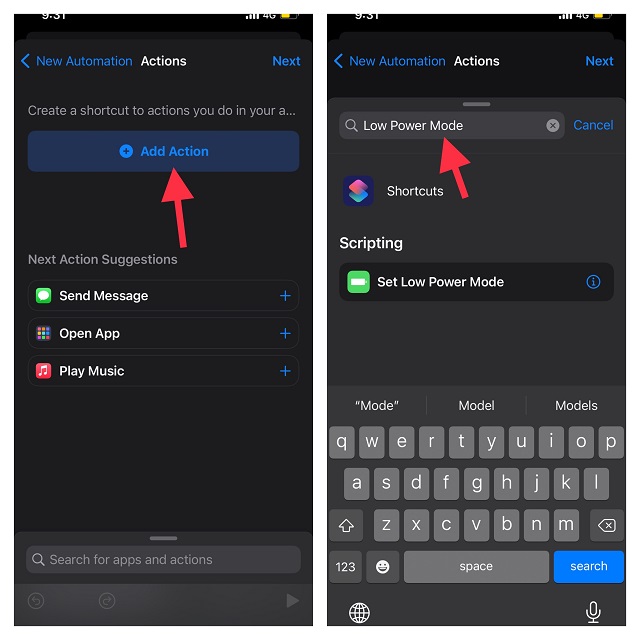
6. Nhấn vào Tiếp theo và đảm bảo rằng bạn đã nhấp vào Xong ở góc trên bên phải của màn hình để xác nhận thay đổi phím tắt.
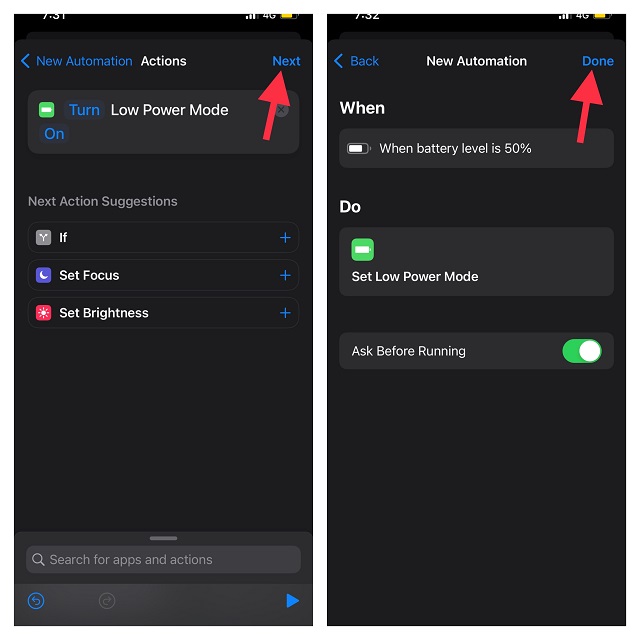
Lưu ý: Nếu bạn không muốn ứng dụng Phím tắt thông báo cho bạn khi quá trình tự động hóa chạy, hãy tắt khóa chuyển “Hỏi trước khi chạy”.
Và đó là tất cả! IPhone của bạn sẽ tự động vào Chế độ năng lượng thấp để tiết kiệm pin khi đạt đến tỷ lệ phần trăm đã chọn.
Bật Chế độ năng lượng thấp vĩnh viễn trên iPhone của bạn
Có một phím tắt rất hữu ích khác cho phép bạn bật vĩnh viễn Chế độ năng lượng thấp. Nếu việc kéo dài tuổi thọ pin của thiết bị quan trọng hơn bất kỳ điều gì khác, bạn chắc chắn nên sử dụng phím tắt này. Đây là cách thiết lập nó:
1. Để bắt đầu, hãy mở ứng dụng Phím tắt trên iPhone của bạn và chuyển đến tab “Tự động hóa” từ thanh điều hướng phía dưới.
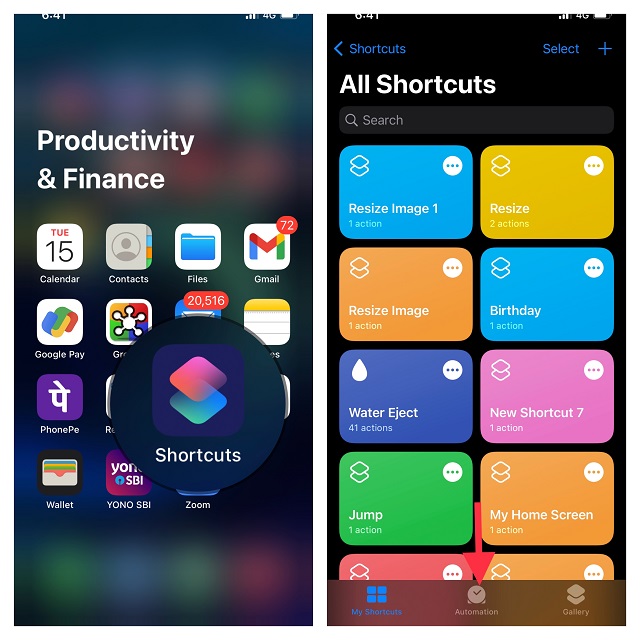
2. Bây giờ hãy nhấn vào nút “Tạo tự động hóa cá nhân” để thêm tự động hóa mới. Lưu ý rằng nếu bạn đã thiết lập tự động hóa, trước tiên bạn cần nhấn nút ‘+’ rồi nhấn nút ‘Tạo tự động hóa cá nhân’.
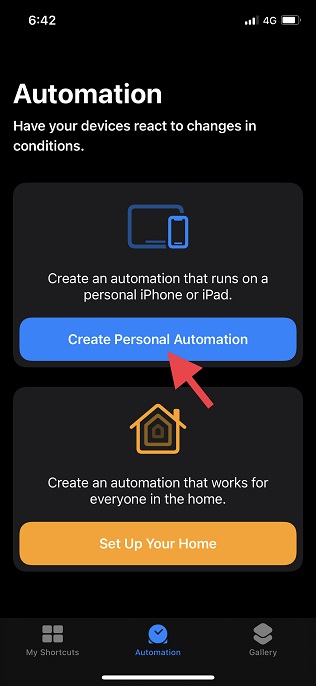
3. Trong bảng “Tự động hóa mới”, cuộn xuống để tìm “Chế độ năng lượng thấp” và chọn nó.
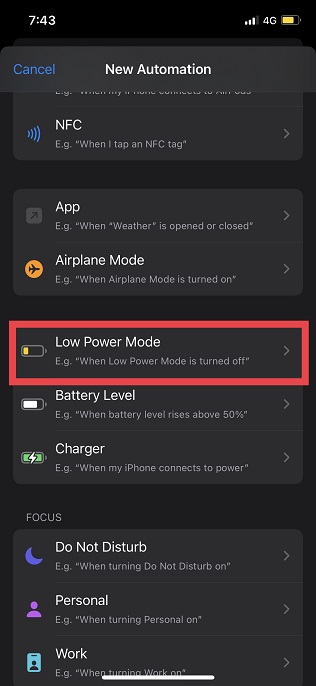
4. Tiếp theo, chúng tôi sẽ điều chỉnh các điều kiện kích hoạt tự động hóa. Chọn “Đã tắt” (phải có dấu kiểm màu xanh bên dưới) và đảm bảo rằng “Đã bật” không được chọn. Sau đó nhấn “Tiếp theo” ở góc trên bên phải của màn hình.
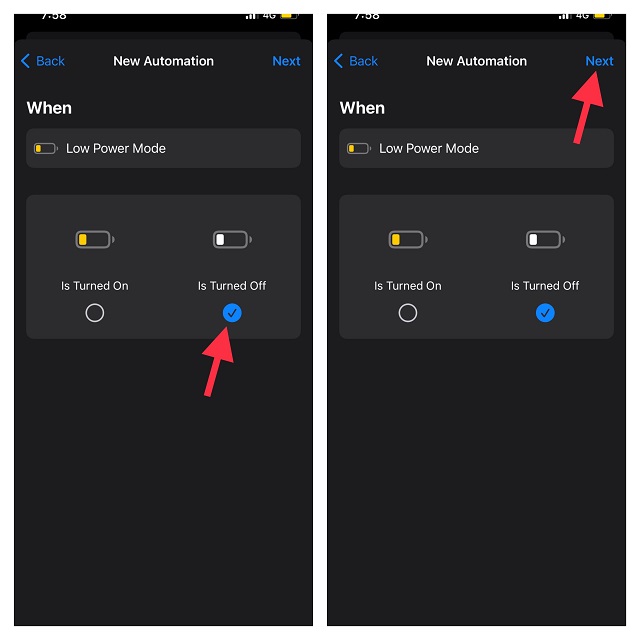
5. Sau đó chạm vào “Thêm hành động”, tìm kiếm “Sử dụng năng lượng thấp” và chọn “Đặt chế độ năng lượng thấp”.
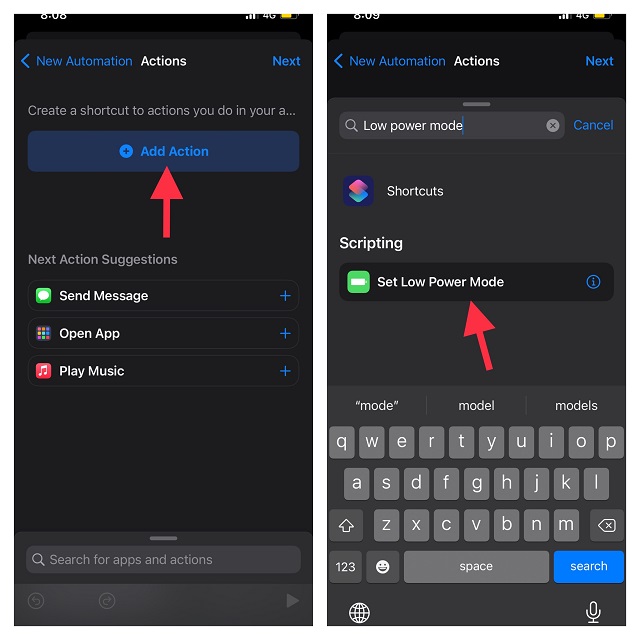
6. Giờ đây, hành động “Đặt chế độ nguồn điện thấp” sẽ mặc định là “Bật chế độ nguồn điện thấp”. Nhấn vào “Tiếp theo” ở góc trên bên phải của màn hình và tắt khóa chuyển “Hỏi trước khi khởi chạy”. Nếu được nhắc, hãy nhấn vào “Không hỏi” trên hộp thoại bật lên để xác nhận lựa chọn của bạn. Chúng tôi đã làm điều này để đảm bảo rằng ứng dụng Phím tắt không hiển thị thông báo mỗi khi tự động hóa được kích hoạt.
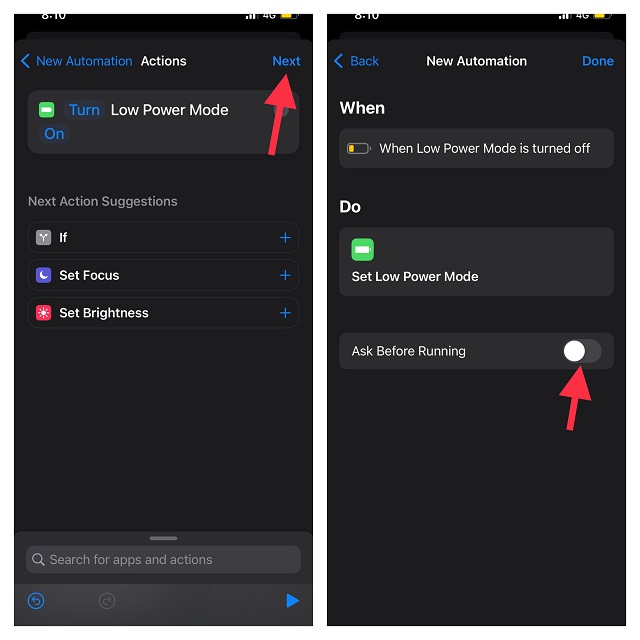
7. Cuối cùng, chọn “Xong” để lưu các thay đổi của bạn. Về sau, bất cứ khi nào Chế độ năng lượng thấp bị tắt, ứng dụng Phím tắt sẽ bật nó.
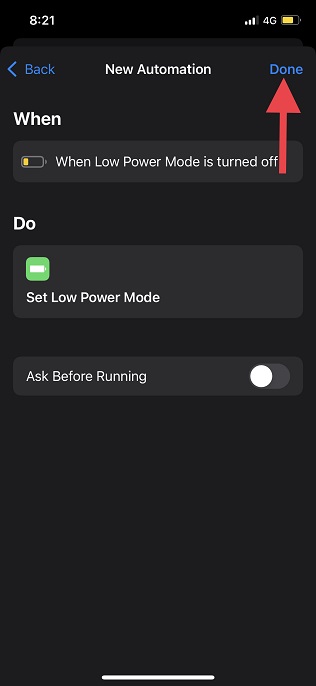
Tắt/Xóa Tự động hóa chế độ năng lượng thấp trên iPhone
Nếu bạn không còn cần sử dụng tính năng tự động hóa Chế độ năng lượng thấp trên iPhone của mình nữa, bạn có thể tắt hoặc thậm chí xóa tính năng tương tự khỏi ứng dụng Phím tắt. Chúng tôi đã trình bày chi tiết các bước cho cả hai phương pháp tại đây:
1. Mở ứng dụng Phím tắt trên iPhone của bạn và chuyển đến tab “Tự động hóa” ở cuối màn hình.
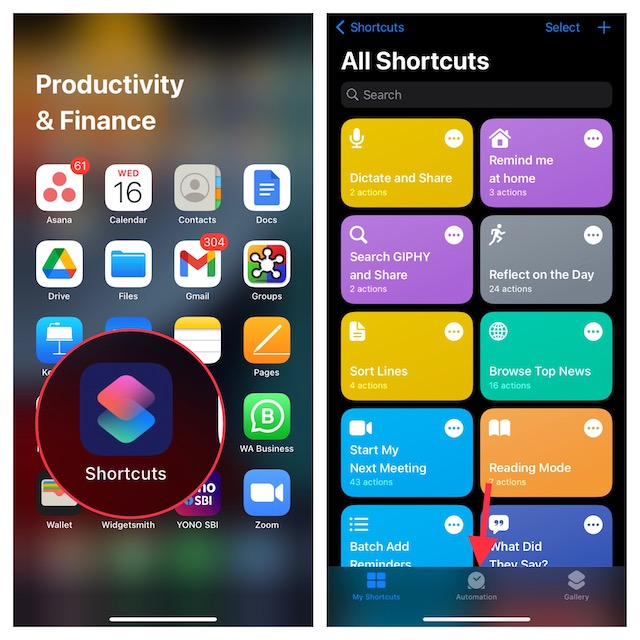
3. Để tắt bất kỳ tự động hóa nào, hãy nhấn vào nó, sau đó tắt khóa chuyển “Bật tự động hóa này”. Đảm bảo nhấn nút “Xong” ở góc trên bên phải để xác nhận thay đổi.
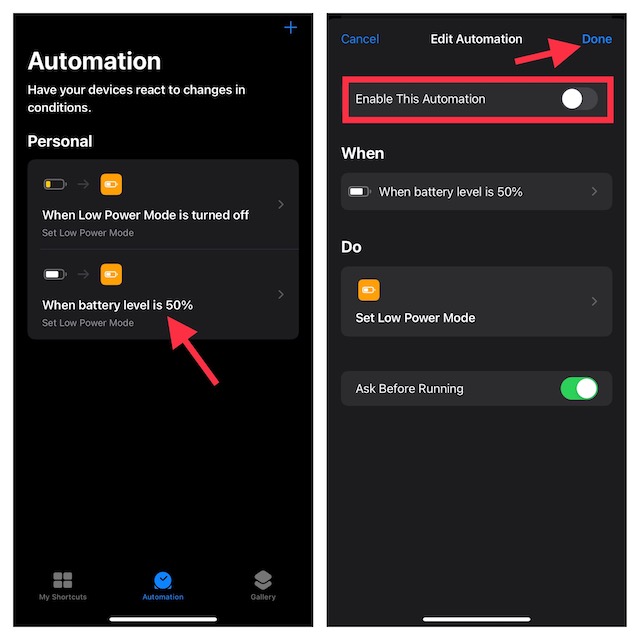
2. Nếu bạn muốn xóa tự động hóa, hãy vuốt sang trái từ phải, sau đó nhấn vào nút “Xóa” màu đỏ.
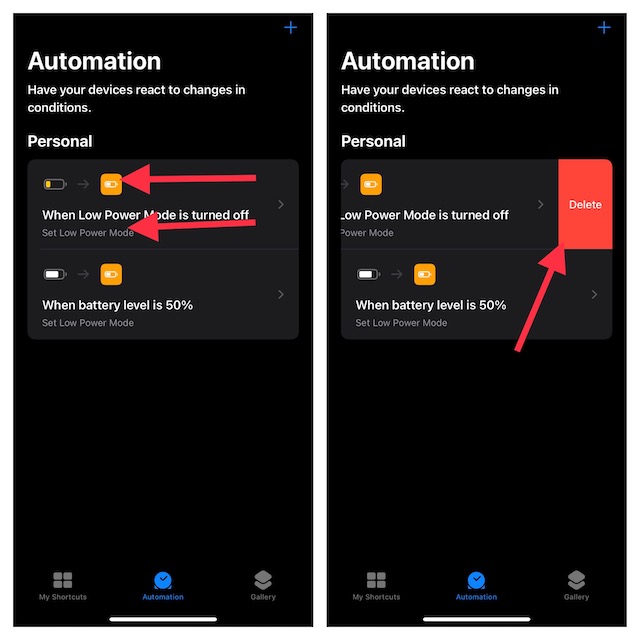
Mẹo để tận dụng tối đa Chế độ năng lượng thấp trên iPhone
Vâng, của bạn đây! Bằng cách này, bạn có thể tự động hóa chế độ tiết kiệm năng lượng rất hữu ích trên thiết bị iOS của mình. Do tầm quan trọng của việc tiết kiệm pin khi sắp hết pin, hãy sử dụng đầy đủ các phím tắt để tự động khởi chạy ở phần trăm pin mong muốn của bạn hoặc để nó ở trạng thái bật vĩnh viễn. Vì chúng là những phím tắt đáng tin cậy nên chúng hoạt động mà không gặp vấn đề gì. Điều đó nói rằng, hãy chia sẻ suy nghĩ của bạn về các giải pháp thay thế Chế độ năng lượng thấp này trong các nhận xét. Để biết thêm các mẹo hay như thế này, hãy xem tổng hợp các phím tắt iPhone tốt nhất của chúng tôi.
